Как да изтриете Paint 3D и да промените елемента с помощта на Paint 3D в Windows 10
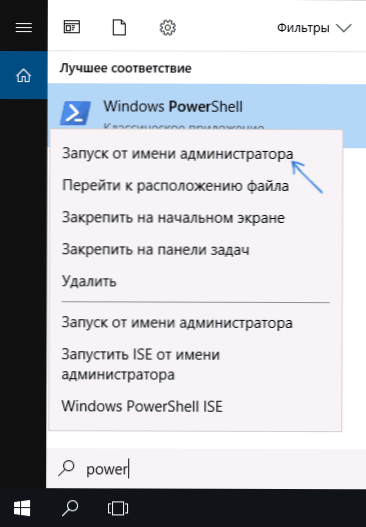
- 2714
- 589
- Angelo Monahan
В Windows 10, като се започне с версията за актуализиране на създателите, в допълнение към обичайния графичен редактор на Paint, Paint 3D също присъства и в същото време елементът на контекстното меню е „Промяна с помощта на Paint 3D“. Мнозина използват боя 3D само веднъж - за да видят какво е, а посоченият елемент в менюто изобщо не се използва и следователно желанието да го премахнете от системата може да бъде логично.
В тази инструкция, подробно за това как да изтриете приложението Paint 3D в Windows 10 и да премахнете контекстното меню „Промяна с помощта на Paint 3D“ и видеоклипа за всички описани действия. Материалите също могат да бъдат полезни: Как да премахнете обемните обекти от проводника на Windows 10, как да промените контекстните елементи от менюто на Windows 10.
Премахване на боята за приложение 3D
За да изтриете Paint 3D, ще бъде достатъчно да използвате една проста команда в Windows PowerShell (правата на администратора са необходими за изпълнение на командата).
- Стартирайте PowerShell от името на администратора. За да направите това, можете да започнете да въвеждате PowerShell в търсенето на панела за задачи на Windows 10, след това да натиснете десния клик върху намерения резултат и да изберете „Стартиране от името на администратора“ или щракнете върху бутона Старт и изберете “ Windows PowerShell (администратор) ".
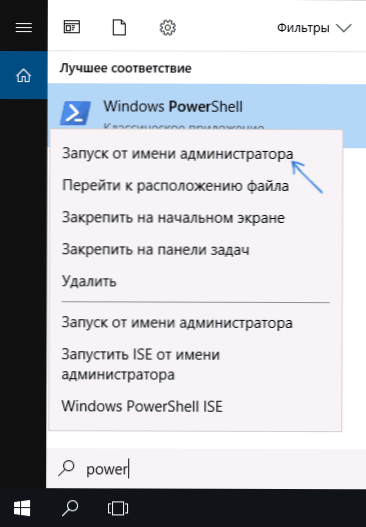
- В PowerShell въведете командата Get-appxpackage Microsoft.Mspaint | Премахване-appxpackage И щракнете върху Enter.
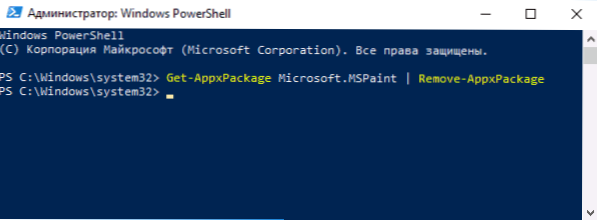
- Затворете PowerShell.
След краткия процес на командата Paint 3D ще бъде отстранен от системата. Ако желаете, винаги можете да го инсталирате от App Store.
Как да изтриете „Промяна с помощта на Paint 3D“ от контекстното меню
За да изтриете елемента „Промяна с помощта на Paint 3D“ от контекстното меню на изображенията, можете да използвате редактора на регистъра на Windows 10. Процедурата ще бъде следната.
- Натиснете клавишите Win+R (където WIN е емблемата на Windows), въведете regedit в прозореца "Изпълнение" и щракнете върху Enter.
- В редактора на регистъра отидете в секцията (папки в панела вляво) Hkey_local_machine \ софтуер \ класове \ systemfileassociations \ .BMP \ Shell
- Вътре в този раздел ще видите подраздел за 3D редактиране. Кликнете върху него с правилния бутон на мишката и изберете елемента „Изтриване“.
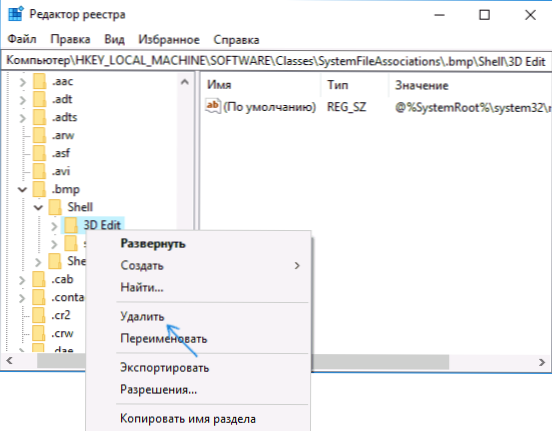
- Повторете същото за подобни секции, в които вместо това .BMP са посочени следните разширения на файловете: .Gif, .Jpeg, .Jpe, .Jpg, .Png, .Тиф, .Тиф
След приключване на тези действия можете да затворите редактора на регистъра, елементът „Промяна с помощта на Paint 3D“ ще бъде премахнат от контекстното меню на посочените типове файлове.
Видео - Премахване на боя 3D в Windows 10
Може да се интересувате и от: Настройка на дизайна и поведението на Windows 10 в безплатната програма Winaero Tweaker.

